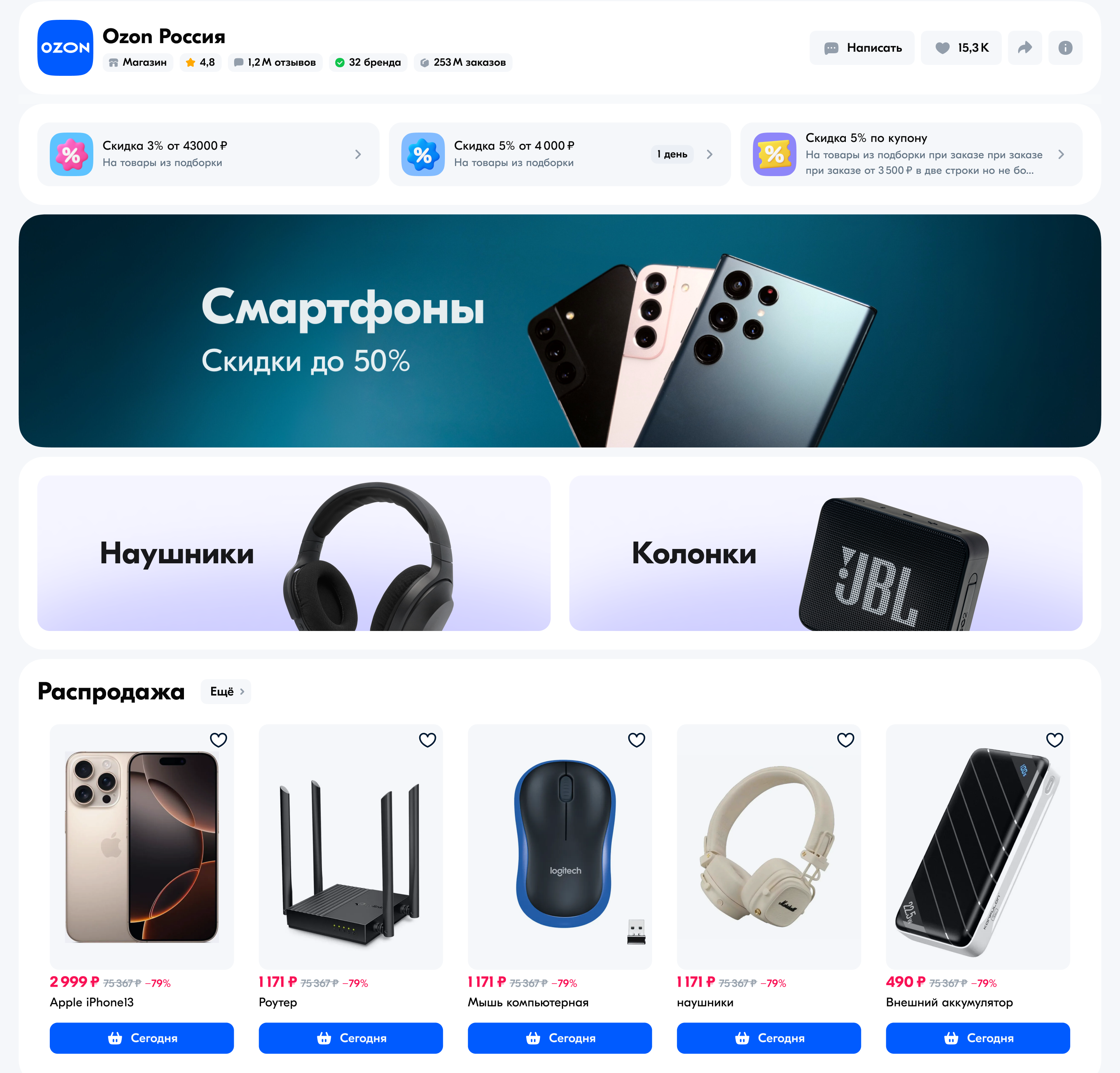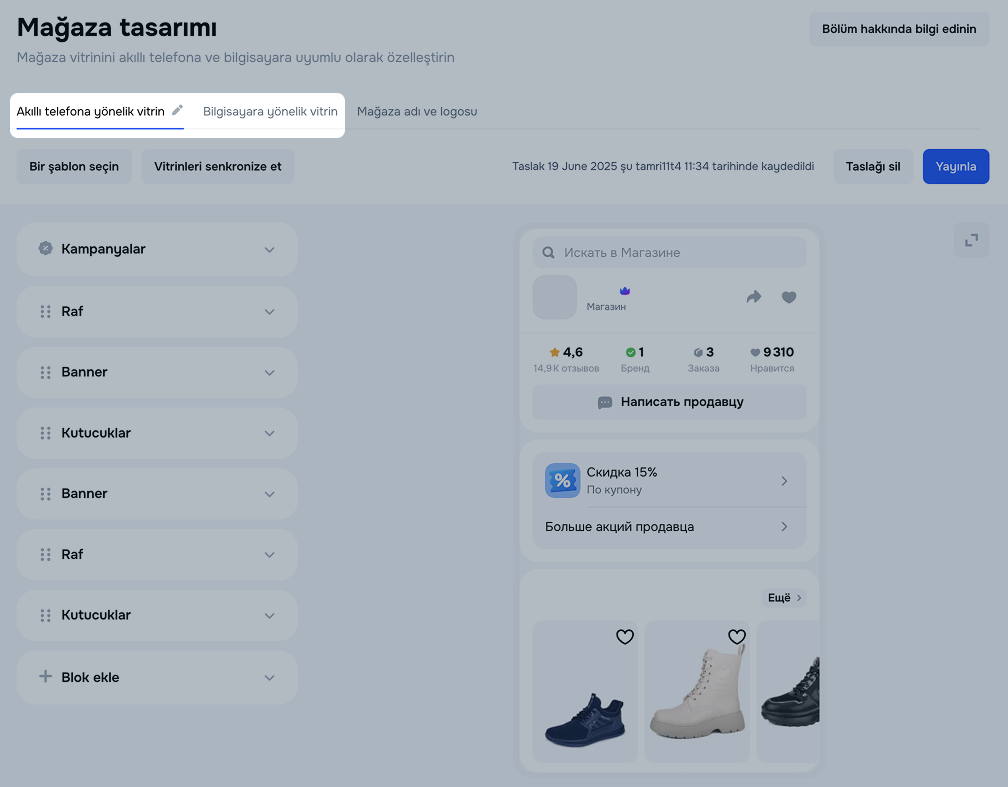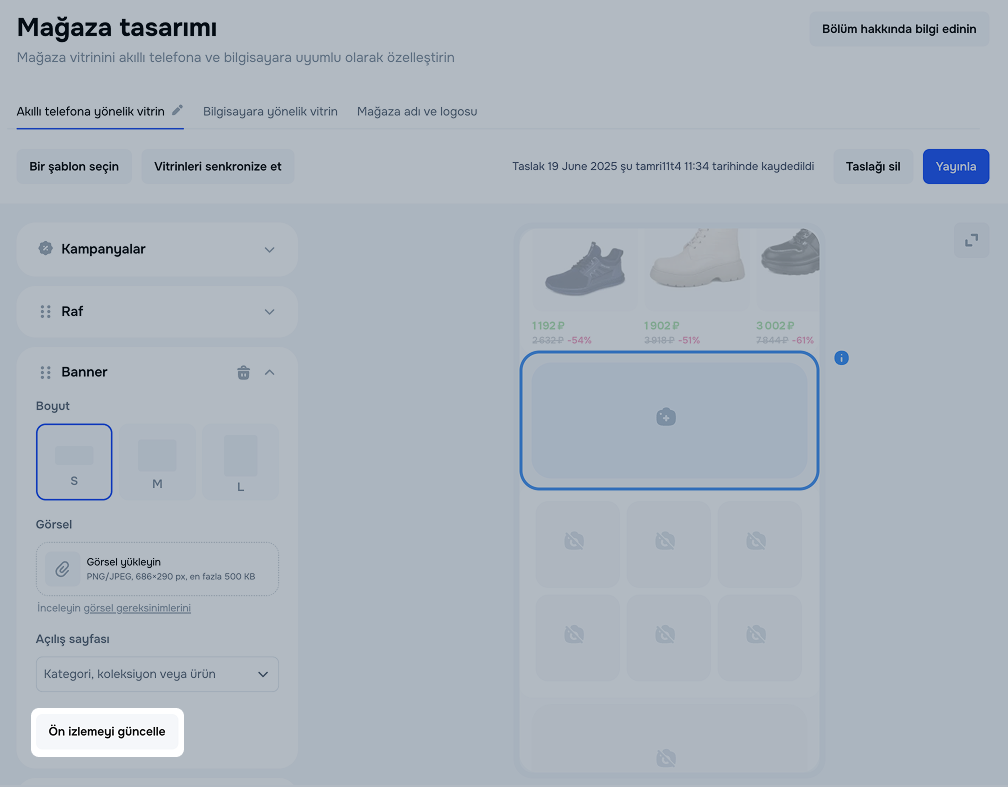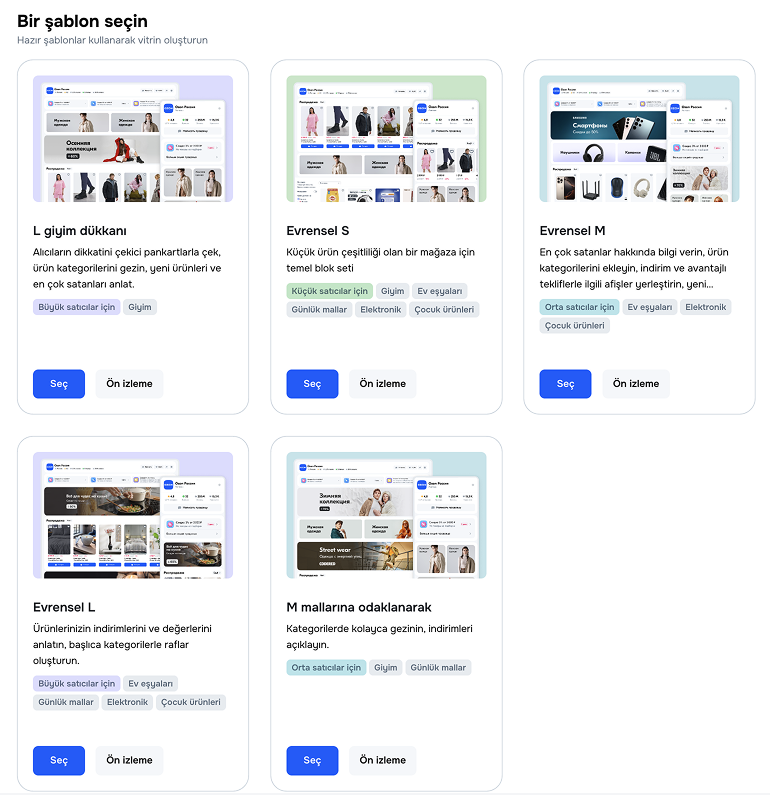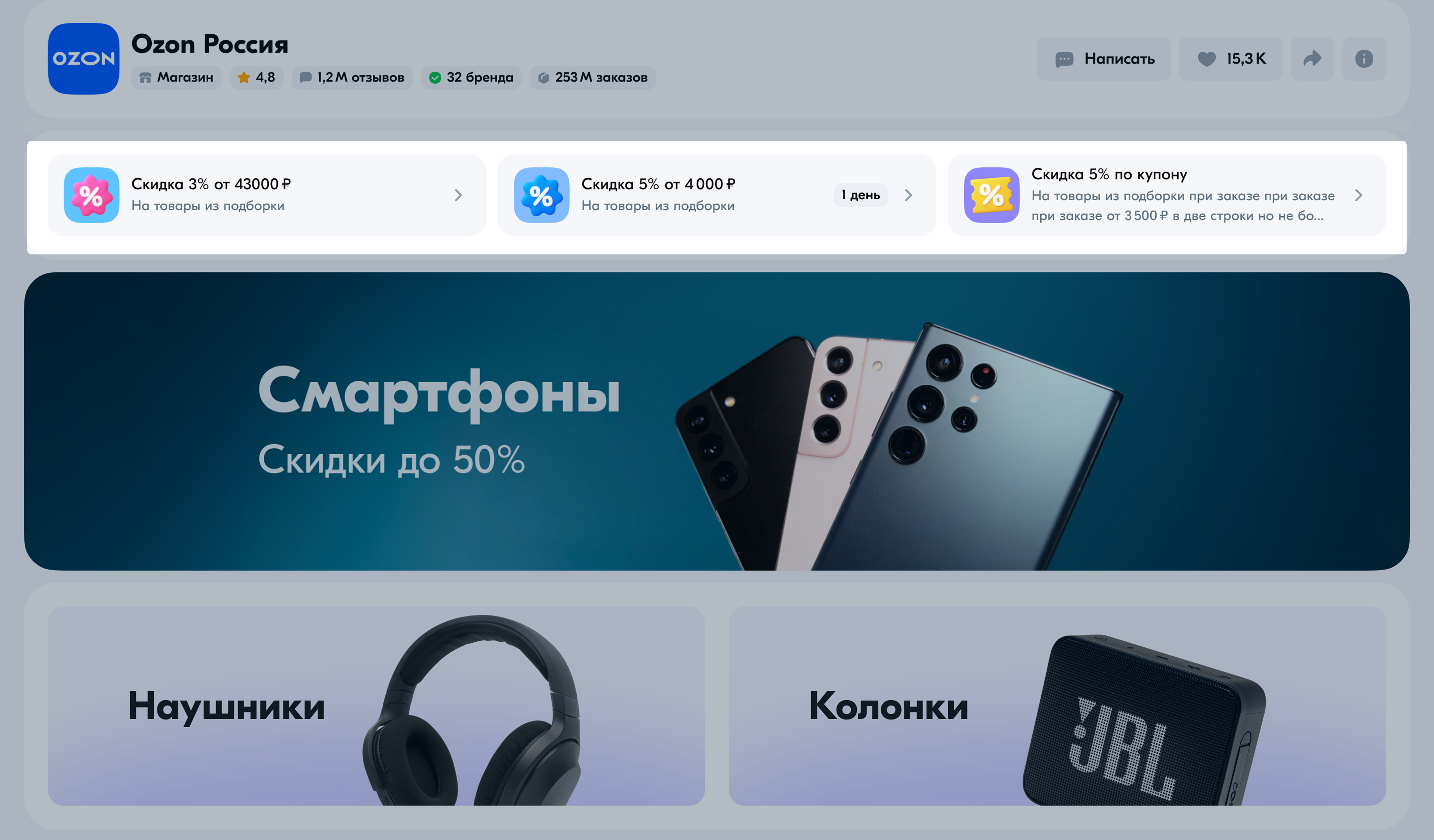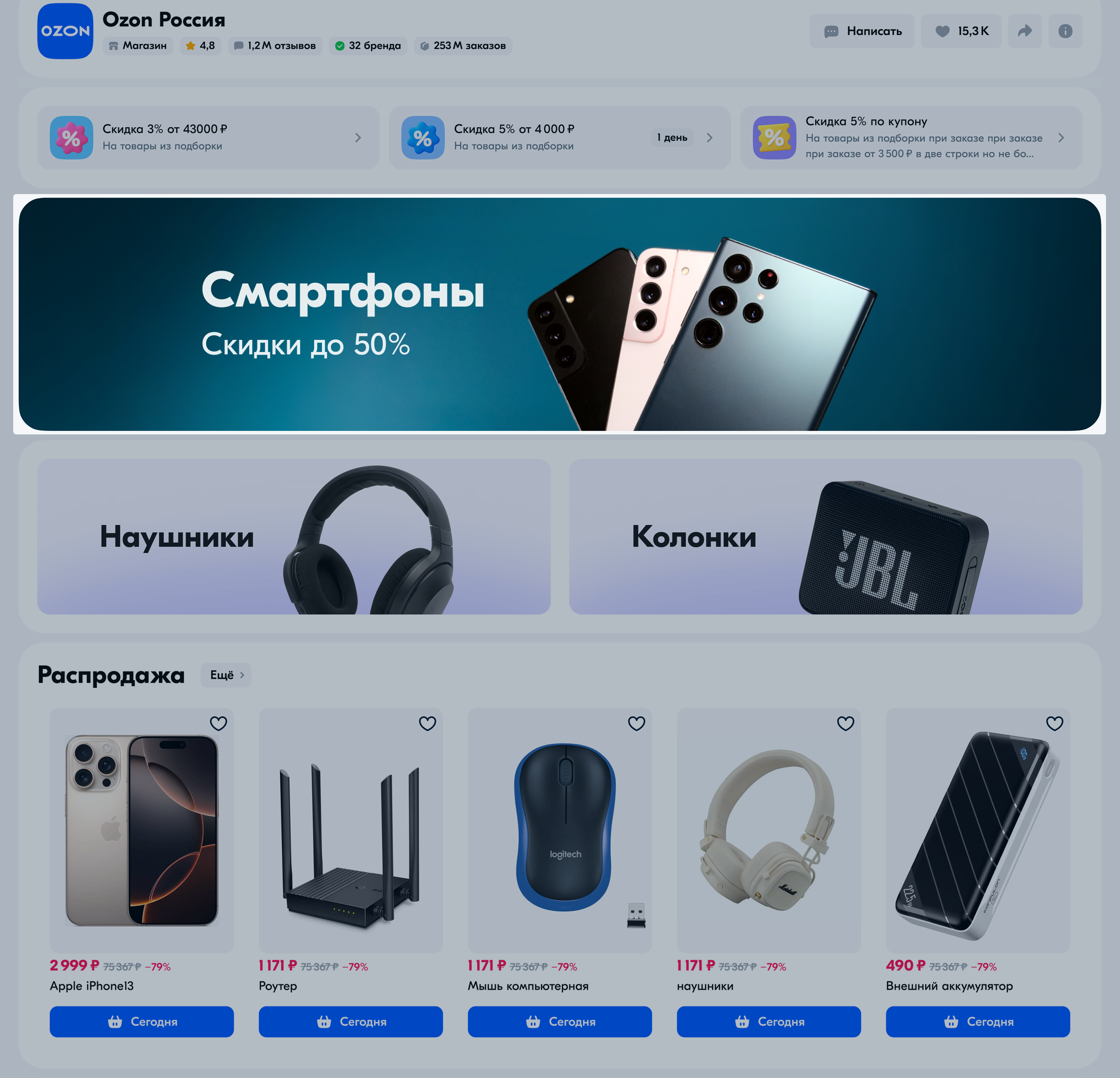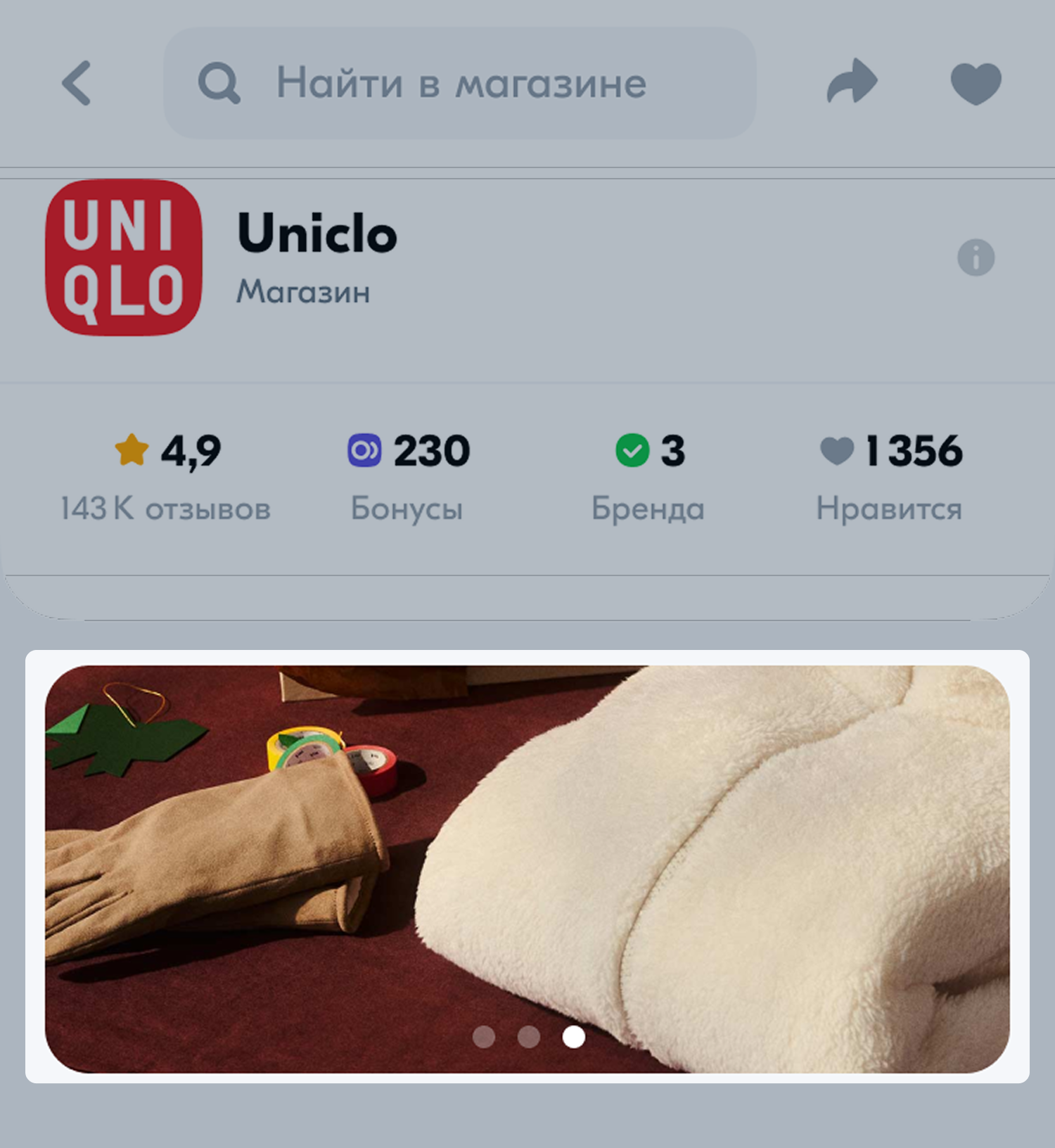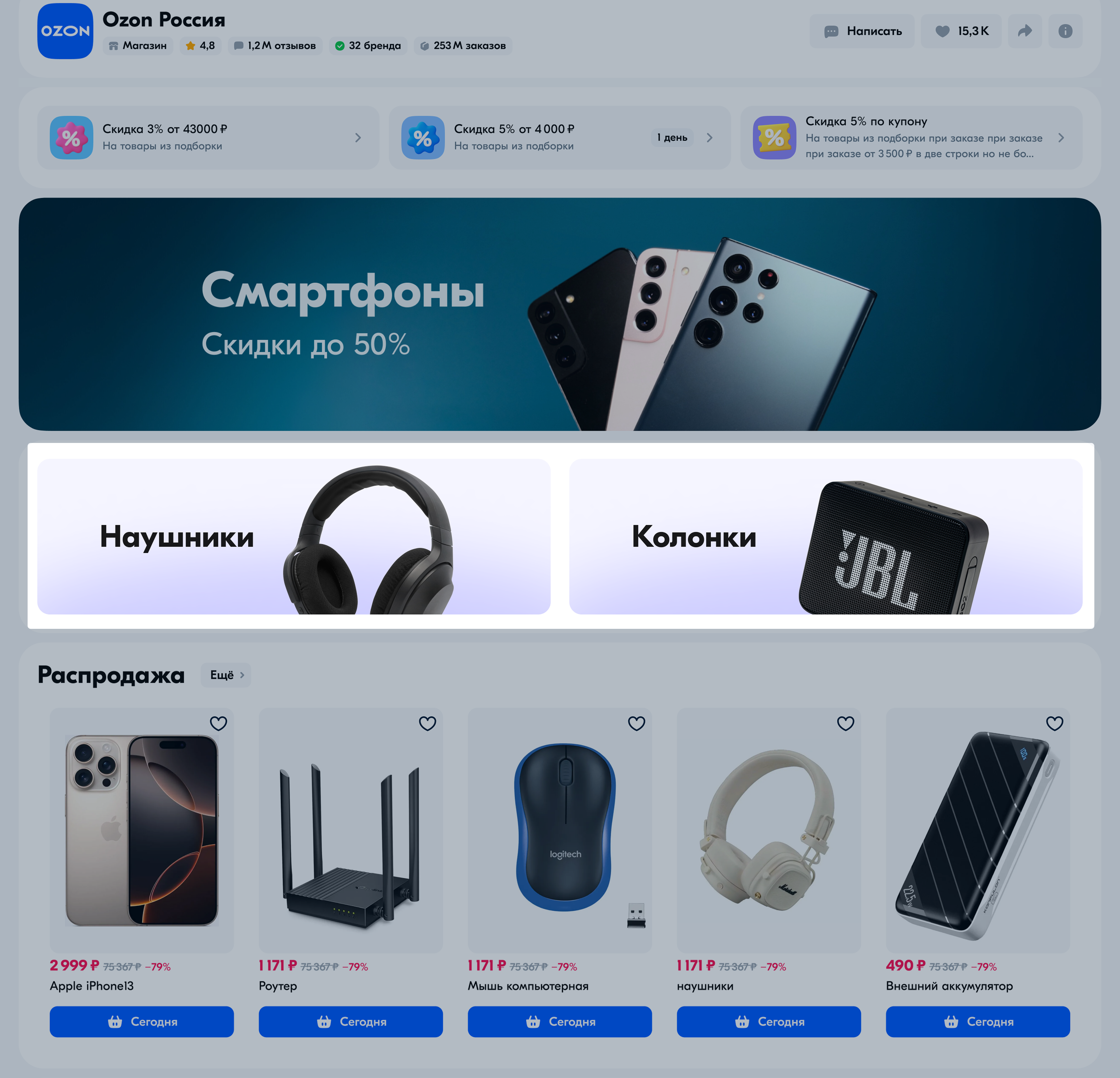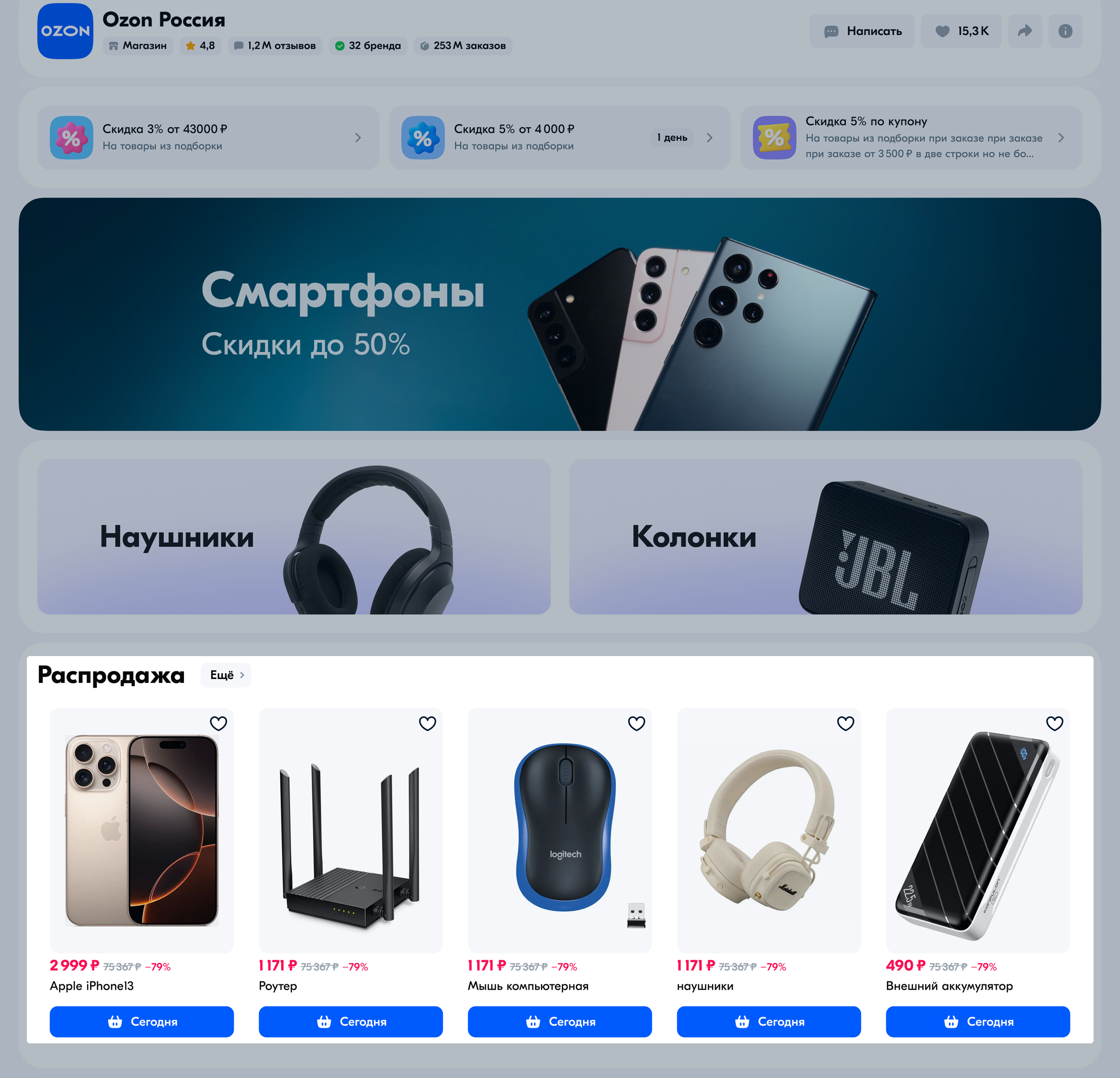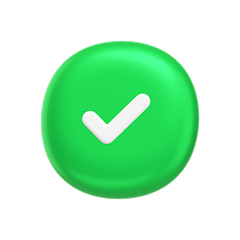Vitrin, Ozon’un mobil uygulaması ve web sitesi için mağazanızın özel sayfasıdır.
Müşterilerin ürün yelpazesinde gezinmesine, doğru ürünleri bulmasına ve promosyonlarınız hakkında bilgi edinmesine yardımcı olur. Müşteriler, Tüm mağazalar sayfasından veya ürün kartından vitrine geçebilirler.
Vitrin görünümü nasıl olur
Web sitesi ve mobil uygulama için vitrin farklı görünmektedir.
Vitrin türleri
| Vitrin türü ve ücreti |
Kimlere açık |
Diğer mağazalardan ürün tavsiye edilir |
"Premium Satıcı" rozeti |
Tasarım |
Standart
Ücretsiz |
Varsayılan olarak tüm satıcılara |
Evet |
Hayır |
Mağazanın adını ve logosunu değiştirebilirsiniz
Vitrin nasıl oluşturulur? |
Premium
Abonelik fiyatına dahildir |
Yalnızca Premium Satıcılar'a |
Hayır |
Evet |
Avantajlar
- Mağazanız Ozon’da dikkat çeker. Müşterilerle etkileşim kurduğunuz sosyal ağlarda veya diğer platformlarda kendi mağazanızın bağlantısını bağımsız olarak tanıtabilirsiniz.
- Karmaşık ayarlamayı gerektirmez. Vitrinin görünümünü siz kontrol edersiniz: bloklar ekleyebilir, arka plan resimlerini değiştirebilir ve ürünleri seçebilirsiniz.
- Ek maliyet gerektirmez. Vitrin, ek komisyon veya tıklama başına ödeme olmadan markalı bir mağazayı ücretsiz olarak oluşturma
imkanını verir.
- Müşteri güvenini artırır. Kullanıcılar ortalama ürün puanını, zamanında teslimat yüzdesini ve Ozon ile ne kadar süredir çalıştığınızı görebilir.
Vitrin oluşturma
- Ürünler → Mağaza tasarımı sayfasına gidin.
- Akıllı telefona yönelik vitrin veya Bilgisayara yönelik vitrin sekmesini seçin.
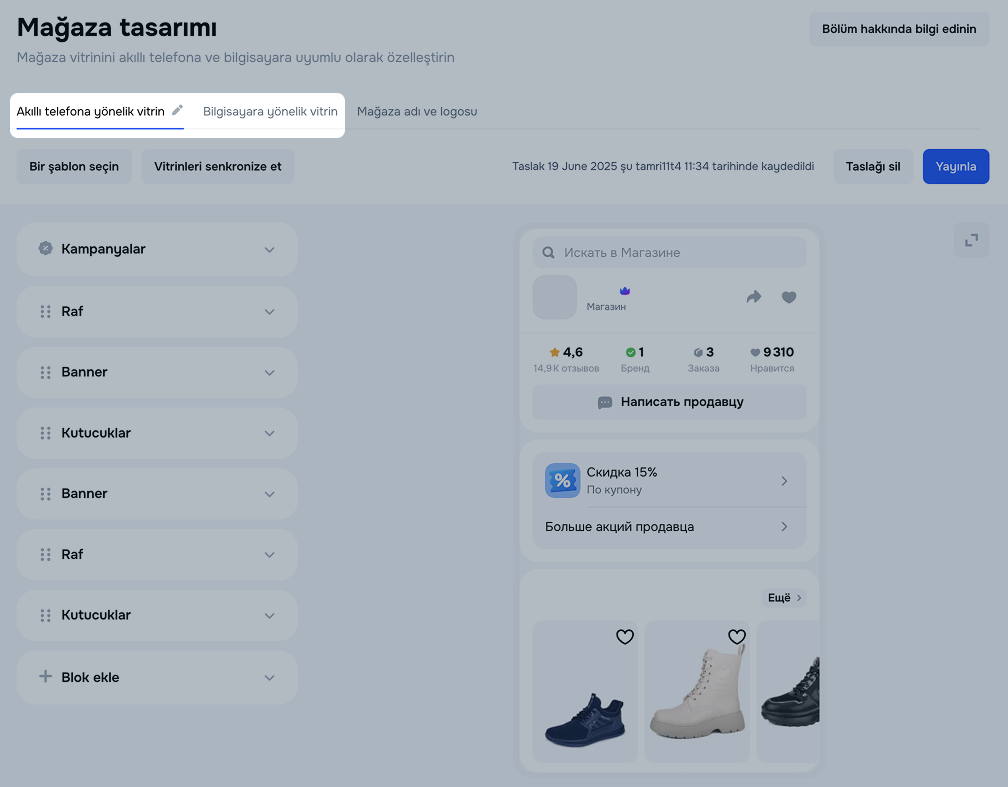
-
Bir mağaza şablonu seçin.
Şablon nasıl seçilir?
-
Vitrinin müşterilere nasıl görüneceğini görmek için Ön izlemeyi güncelle‘ye tıklayın.
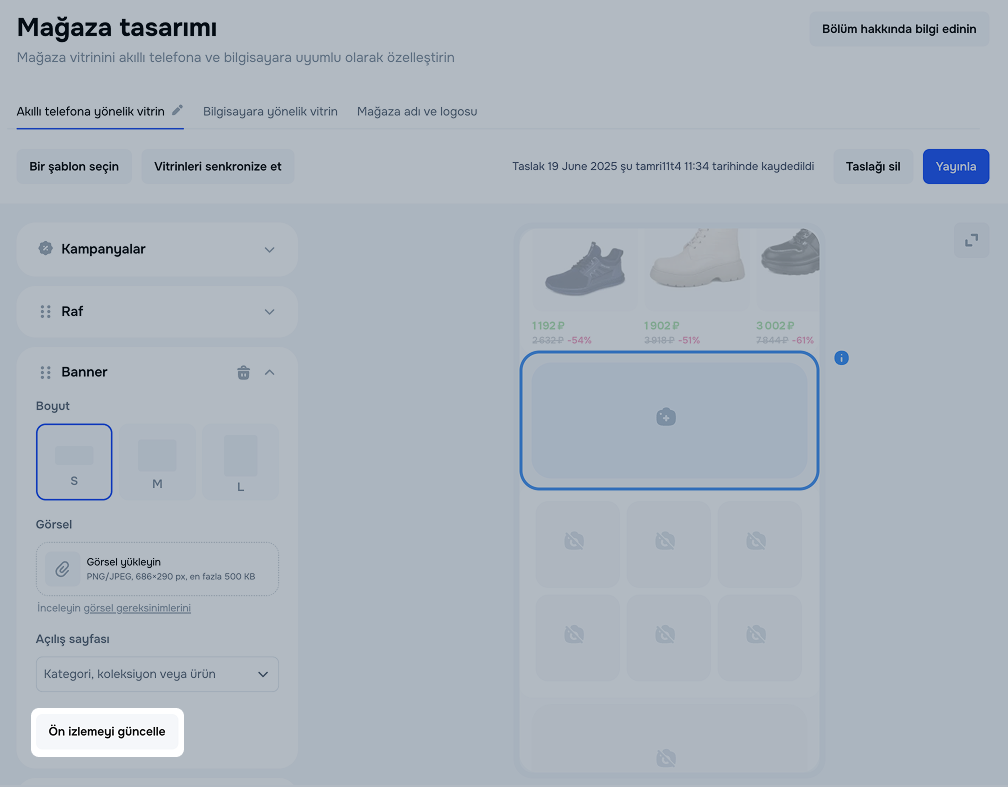
- Yayınla‘ya tıklayın.
Akıllı telefon ve masaüstü sürümlerini senkronize edin: Bloklar aktarılır ancak görsellerin manuel olarak güncellenmesi gerekir. Slider ve Yorumlar blokları masaüstü sürümüne aktarılmaz.
- Ürünler → Mağaza tasarımı sayfasına gidin.
- Akıllı telefona yönelik vitrin veya Bilgisayara yönelik vitrin sekmesini seçin.
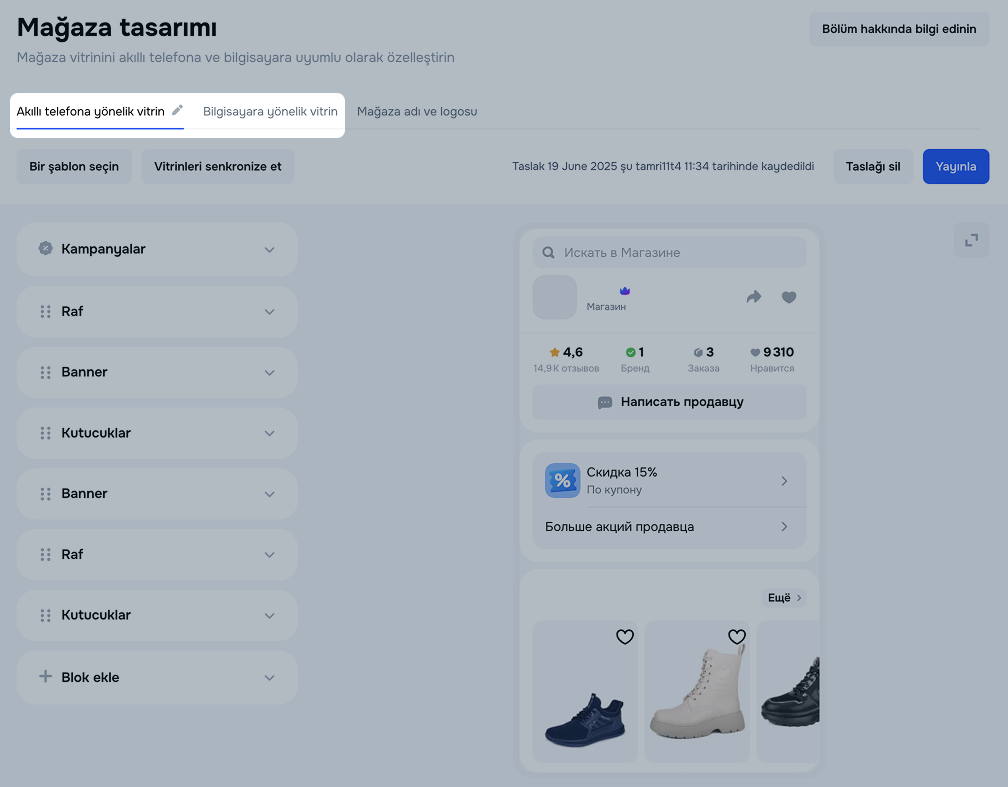
-
Blok ekle‘ye tıklayın, istediğiniz blok türünü seçin ve onu yapılandırın.
Blok nasıl seçilir?
-
Vitrinin müşterilere nasıl görüneceğini görmek için Ön izlemeyi güncelle‘ye tıklayın. Doldurulmamış alanlar varsa onlar vurgulanacaktır.
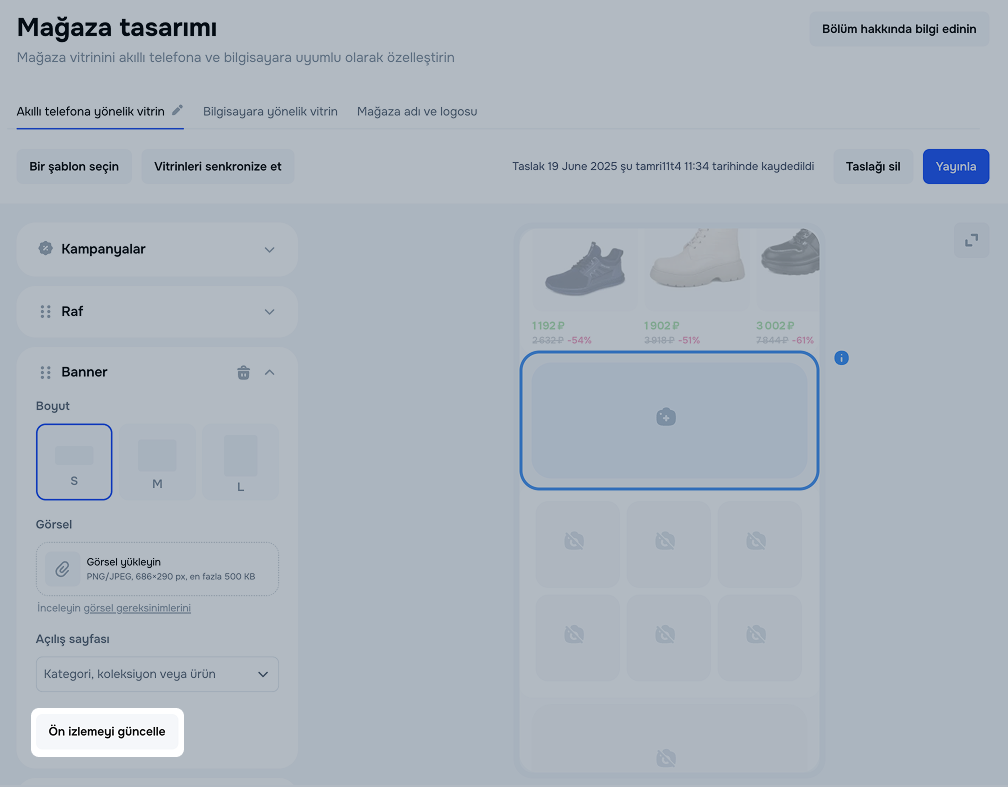
- Yayınla‘ya tıklayın.
Bir bloğu silmek için  simgesine tıklayın.
simgesine tıklayın.
Akıllı telefon ve masaüstü sürümlerini senkronize edin: Bloklar aktarılır ancak görsellerin manuel olarak güncellenmesi gerekir. Slider ve Yorumlar blokları masaüstü sürümüne aktarılmaz.
Şablon seçme
Mağazanın vitrin görüntüsünün ön izlemesini görmek için Ön izleme‘ye tıklayın. Bir şablon seçin:
- L giyim dükkanı: Büyük giyim mağazaları için.
- Evrensel L: Herhangi bir kategori ve büyük satıcılar için.
- M mallarına odaklanarak: Giyim kategorileri ve günlük ürünlere yönelik orta büyüklükteki ürün yelpazesi için.
- Evrensel M: Herhangi bir kategori ve orta büyüklükteki ürün yelpazesi için.
- Evrensel S: Herhangi bir kategori ve küçük ürün yelpazesi için.
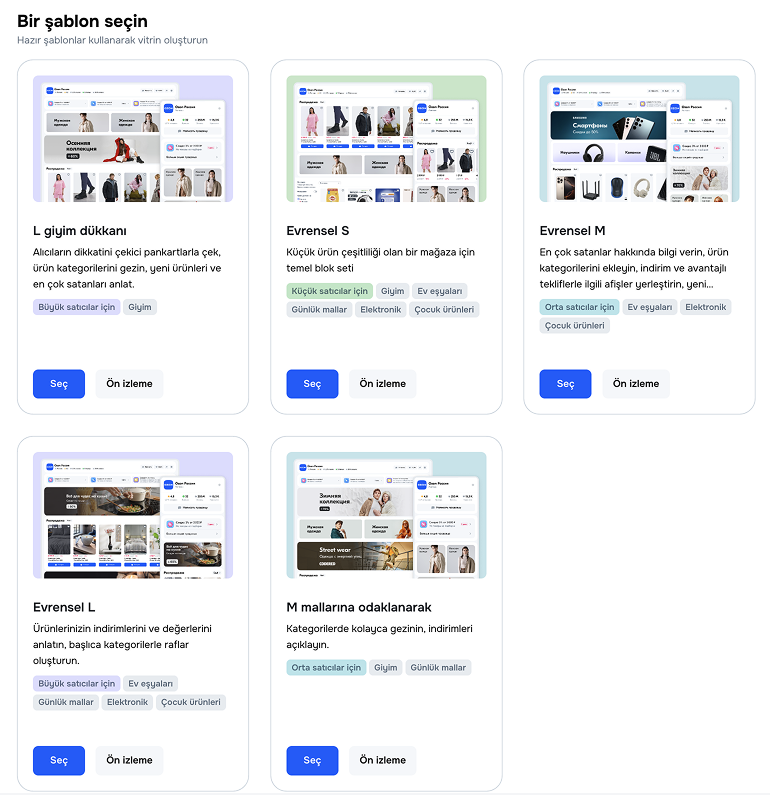
Blok seçme
Blok türünü seçin ve onu yapılandırın:
Kampanyalar
En az bir aktif kampanyanız varsa bu blok her zaman ilk sırada gösterilir. Onu kaldıramazsınız. Kendi kampanyanızı eklemek için
Oluştur‘a tıklayın veya
Kampanyaları görüntüle’e tıklayın eğer
Fiyatlar ve kampanyalar → Kampanyalarım bölümündeki kampanya listesine gitmek istiyorsanız. Müşteriler tüm aktif kampanyalarınızı vitrinde görecektir.
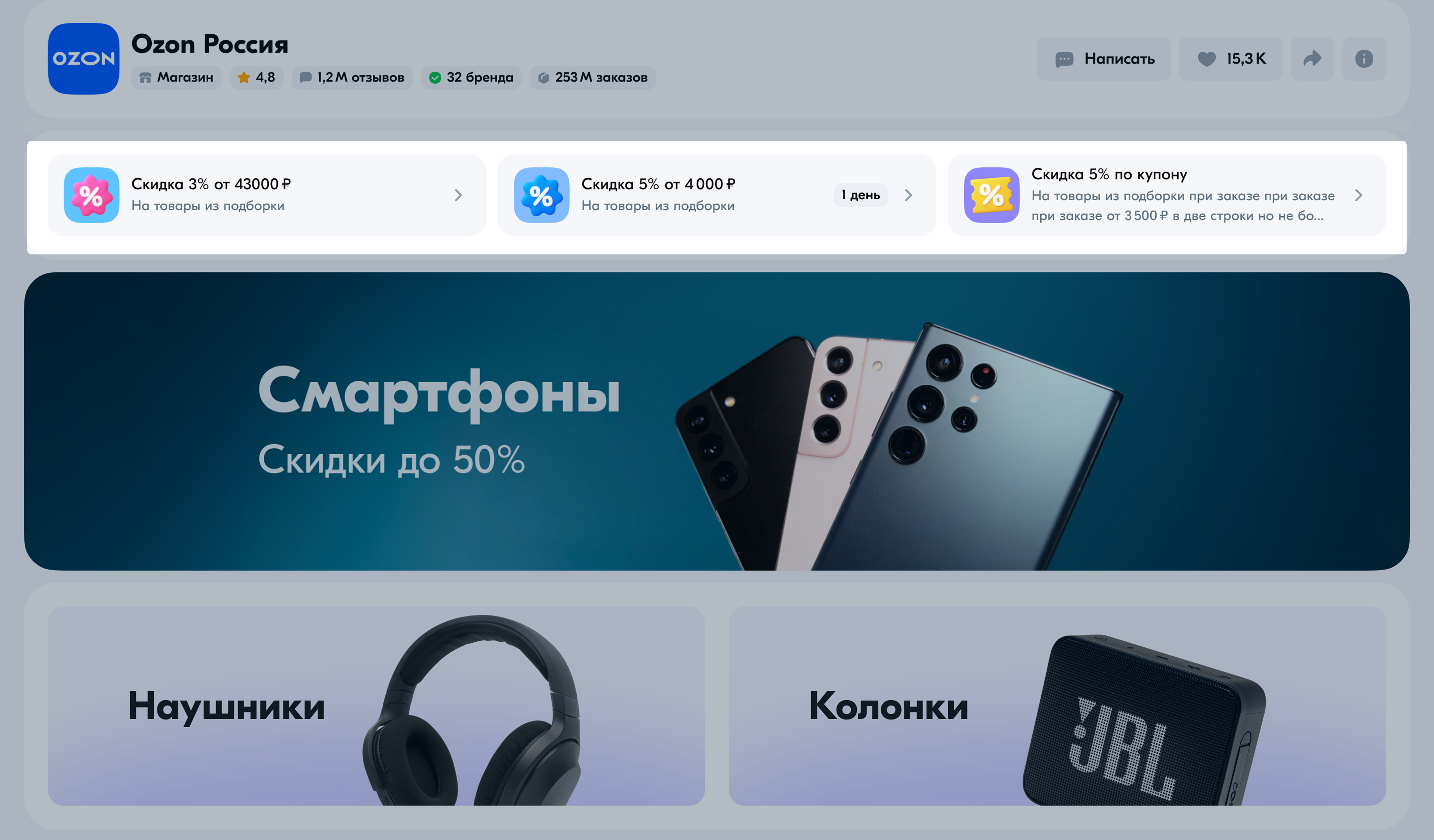
Banner
Marka bilinirliğini artırmaya ve şirket imajını oluşturmaya yardımcı olur.
-
Banner boyutunu belirtin:
- S: dar;
- M: geniş;
- L: dikey.
-
Görsel ekleyin.
Akıllı telefon için görsel gereksinimleri:
- Boyut:
- S: 686 x 290 piksel;
- M: 686 x 560 piksel;
- L: 686 x 924 piksel.
- Dosya türü: JPG veya PNG.
- Dosya boyutu: Bir görsel için en fazla 500 KB.
Masaüstü için görsel gereksinimleri:
- Boyut: 2832 x 600 piksel;
- Dosya türü: JPG veya PNG.
- Dosya boyutu: Bir görsel için en fazla 500 KB.
-
Müşterinin banner’a tıkladığında göreceği hedef sayfayı seçin:
- Kategori: Belirli bir kategorideki tüm ürünleri göstermek istiyorsanız örneğin, spor ayakkabılar.
- Ürün koleksiyonu: Belirli ürünlerin bulunduğu bir sayfa örneğin, aynı markanın tüm ürünleri. Otomatik veya manuel koleksiyon oluşturabilirsiniz. Bir koleksiyonun nasıl oluşturlacağı hakkında daha fazla bilgi
- Belirli bir ürün: Banner’da reklamını yapmak istediğiniz ürünü belirtin.
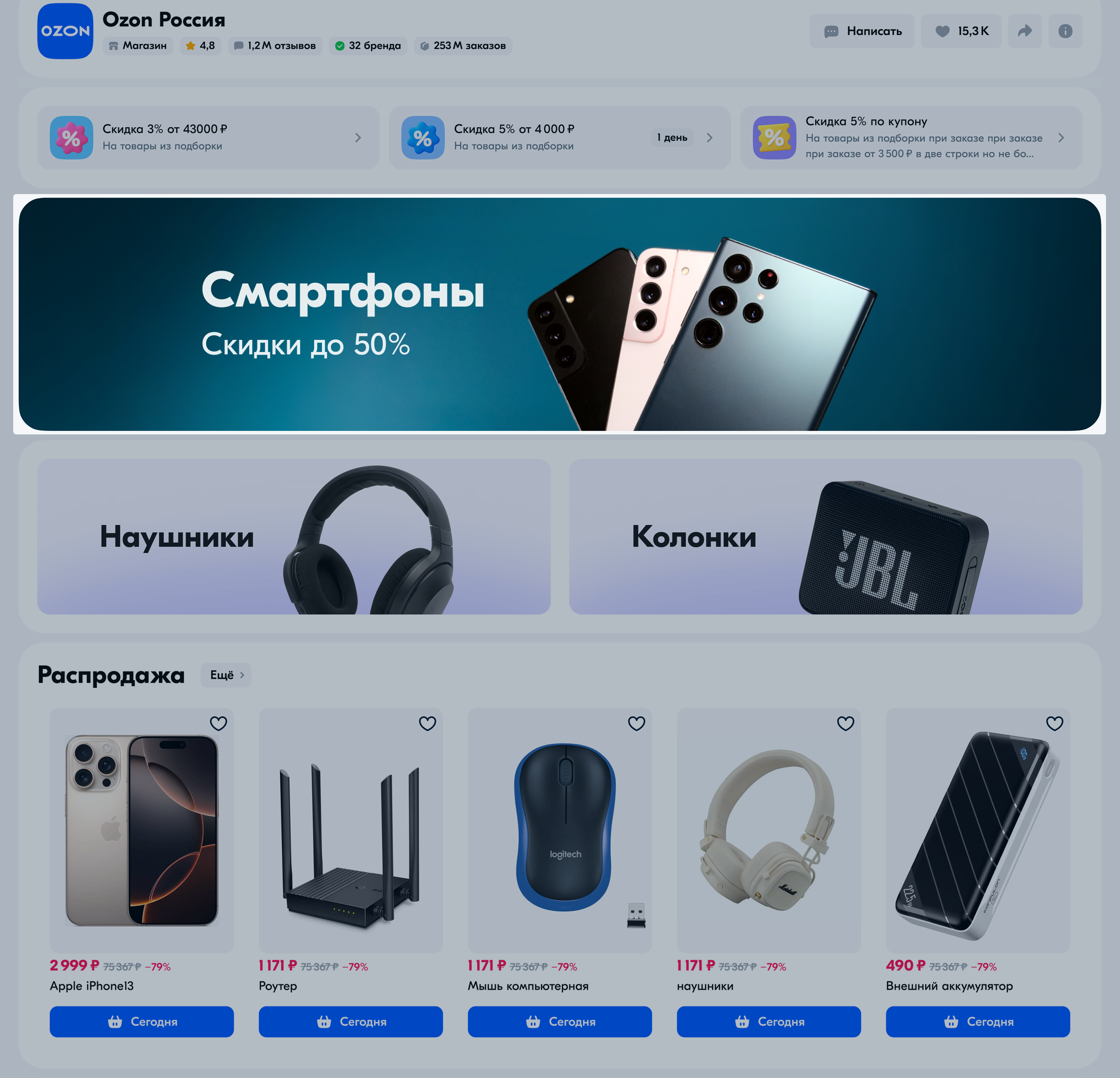
Slider
Kayan birkaç banner’dan oluşur. Çok fazla yer kaplamadan daha fazla bilgi sunmanızı sağlar.
-
Slider’in boyutunu belirtin:
- S: dar;
- M: geniş;
- L: dikey.
-
Sliderdaki banner sayısı 2 ila 5 arasındadır.
-
Görsel ekleyin. Görsel gereksinimleri:
- Boyut:
- S: 686 x 290 piksel;
- M: 686 x 560 piksel;
- L: 686 x 924 piksel.
- Dosya türü: JPG veya PNG.
- Dosya boyutu: Bir görsel için en fazla 500 KB.
-
Müşterinin banner’a tıkladığında göreceği hedef sayfayı seçin:
- Kategori: Belirli bir kategorideki tüm ürünleri göstermek istiyorsanız örneğin, spor ayakkabılar.
- Ürün koleksiyonu: Belirli ürünlerin bulunduğu bir sayfa örneğin, aynı markanın tüm ürünleri. Otomatik veya manuel koleksiyon oluşturabilirsiniz. Bir koleksiyonun nasıl oluşturlacağı hakkında daha fazla bilgi
- Belirli bir ürün: Banner’da reklamını yapmak istediğiniz ürünü belirtin.
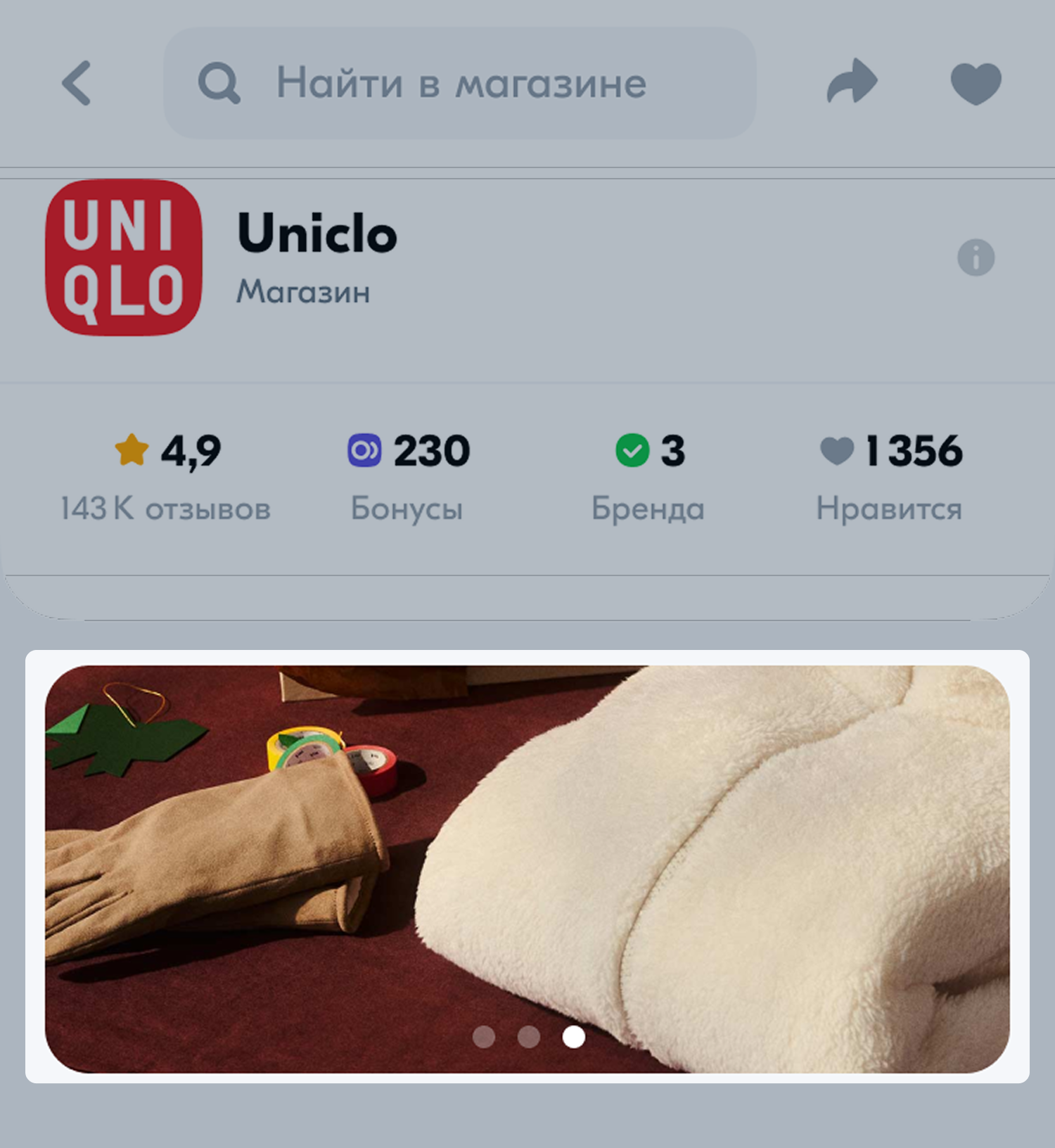
Kutucuklar
Kutucuklar kategorileri, markaları, seçimleri veya belirli ürünleri gösterebilir.
-
Kutucuk sayısını belirtin: 2, 4 veya 6.
-
Görsel ekleyin.
Akıllı telefon için görsel gereksinimleri:
- Boyut:
- 2 kutucuk: 336 x 336 piksel;
- 4 kutucuk: 336 x 336 piksel;
- 6 kutucuk: 218 x 218 piksel.
- Dosya türü: JPG veya PNG.
- Dosya boyutu: Bir görsel en fazla 500 KB.
Masaüstü için görsel gereksinimleri:
- Boyut:
- 2 kutucuk: 1392 x 400 piksel;
- 4 kutucuk: 672 x 440 piksel;
- 6 kutucuk: 400 x 400 piksel.
- Dosya türü: JPG veya PNG.
- Dosya boyutu: Bir görsel en fazla 500 KB.
-
Müşterinin banner’a tıkladığında göreceği hedef sayfayı seçin:
- Kategori: Belirli bir kategorideki tüm ürünleri göstermek istiyorsanız örneğin, spor ayakkabılar.
- Ürün koleksiyonu: Belirli ürünlerin bulunduğu bir sayfa örneğin, aynı markanın tüm ürünleri. Otomatik veya manuel koleksiyon oluşturabilirsiniz. Bir koleksiyonun nasıl oluşturlacağı hakkında daha fazla bilgi
- Belirli bir ürün: Banner’da reklamını yapmak istediğiniz ürünü belirtin.
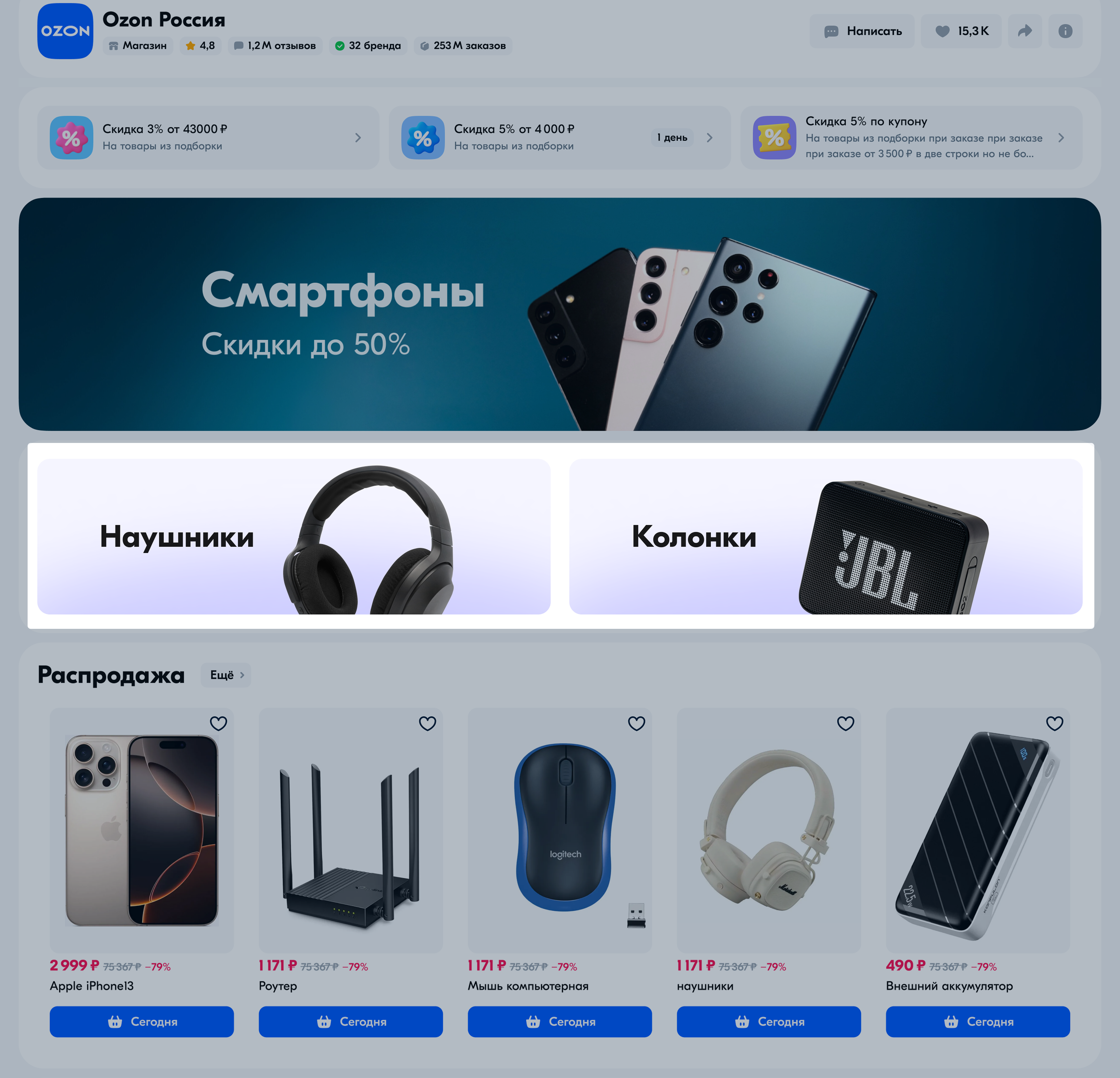
Raf
Ürünleri kategoriye, markaya veya koleksiyona göre rafınıza ekleyebilirsiniz.
Vitrin içerisinde hızlı bir şekilde gezinmenizi sağlayacak bir raf adı girin.
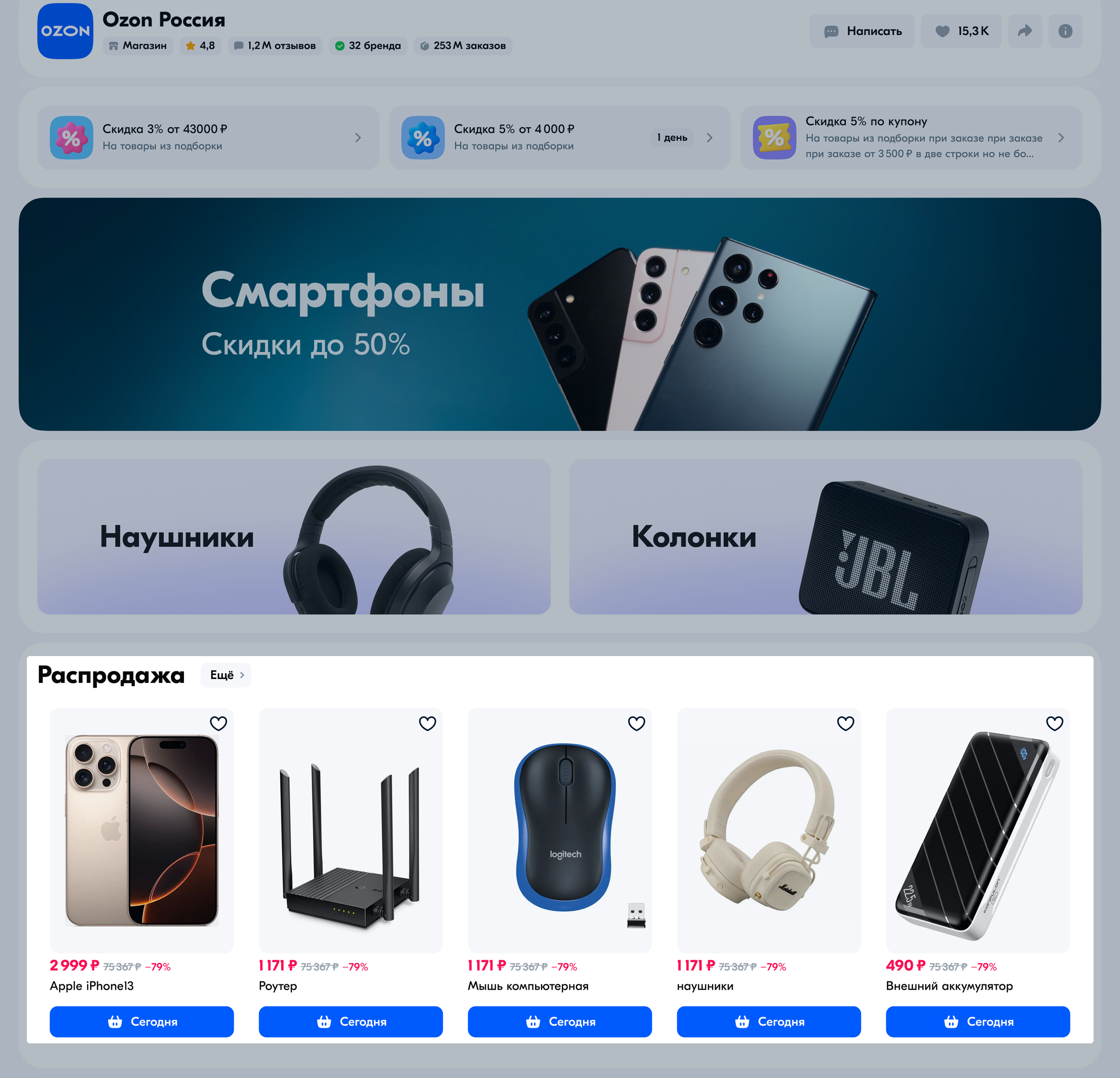
Yorumlar
Yorumlar; müşterilerin dikkatini yüksek derecelendirmeye sahip ürünlere ve mağazaya çeker, güven oluşturur ve bağlılığı artırır. Bu blok yalnızca akıllı telefonlara yönelik vitrine eklenebilir.
Aşağıdaki durumlarda bu bloğu gösteririz:
- Ürünün derecelendirmesi 4 veya üzeri ise;
- 5 puanlı 4’ten fazla yorum varsa;
- İlgili yorumlarda fotoğraf veya video varsa.
Ürünler → Alıcı yorumları bölümündeki tüm ürün yorumlarını görüntülemek için Yorumları görüntüle‘ye tıklayın.
Vitrin durumları
- “Yayımlandı”: Vitrin moderasyondan geçti ve müşterilerin erişimine açık.
- “Oluşturulmadı”: Hiç bir blok eklenmedi.
- “Moderasyonu geçemedi”: Düzeltilmesi gereken hatalar var.
- “Taslak”: Kaydedilmemiş değişiklikler var.
- “Moderasyonda”: Vitrin incelenmek üzere moderasyona gönderildi.
Vitrini düzenleme
Vitrin şu rollere sahip kullanıcılar tarafından düzenlenebilir ve görüntülenebilir: “Genel müdür”, “Admin”, “Ürün Müdürü”, “Tanıtım müdürü”, “Teknoloji iş ortağı”.
Yayımlanmış bir vitrini dilediğiniz zaman düzenleyebilirsiniz. İstediğiniz öğeye ilişkin değişiklikleri yapın ve Yayınla‘ya tıklayın.
Moderasyon süreci nasıl işler?
Bu aşamada tüm bilgilerin gereksinimleri karşılayıp karşılamadığını kontrol ederiz. Kontrol işlemi en fazla 3 gün sürer.
Vitrin, moderasyondan başarıyla geçtikten sonra kişisel hesabınızdaki içerik durumu Yayımlandı olarak değişecektir.
Vitrin durumları hakkında daha fazla bilgi